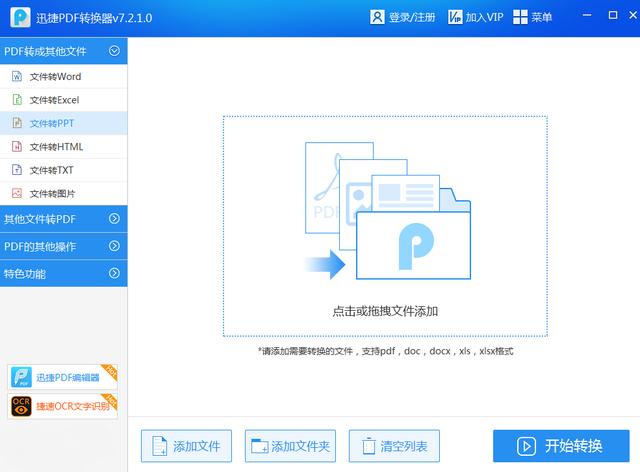作者:乔山办公网日期:
返回目录:excel表格制作
效率才是一切,想准时下班,提高工作效率很关键!
所以,Excel操作快起来,从没见过如此之快的数据处理技巧!

一、快速输入当前列中已存在的数据
当你要输入的数据与当前列已存在的数据重复时,可直接按「Alt + ↓」显示当前列的数据列表,无需设置数据有效性。
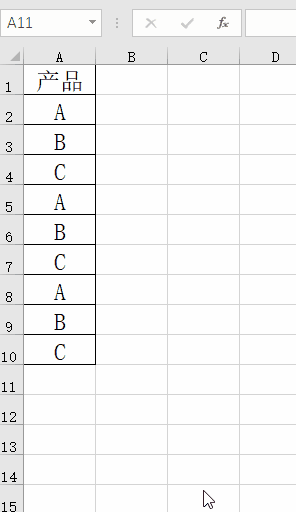
二、快速输入相同的数据
先按住Ctrl键选中要输入的单元格,输入数据后按「Ctrl + Enter」键即可。
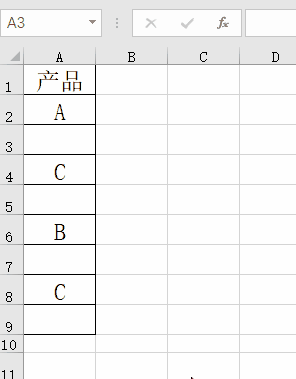
三、快速提取并输入具有相同规律的数据
有时候我们需要从一列数据中提取相同规律的数据,可以先手动输入要提取的部分,然后选中其余要输入的部分按「Ctrl + E」就行了。
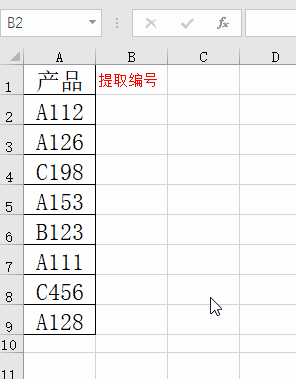
四、快速选中N行Excel数据
当你需要选中一个区域范围内的Excel数据时,一般都是直接用鼠标从第一行拖拽到最后一行,数据行数小用这方法还行,如果数据行数大,不仅浪费时间还容易出错。
其实还有三种特别快速又简单的方法:
1、输入区域范围地址
直接在左上角输入要选中的数据区域范围即可。
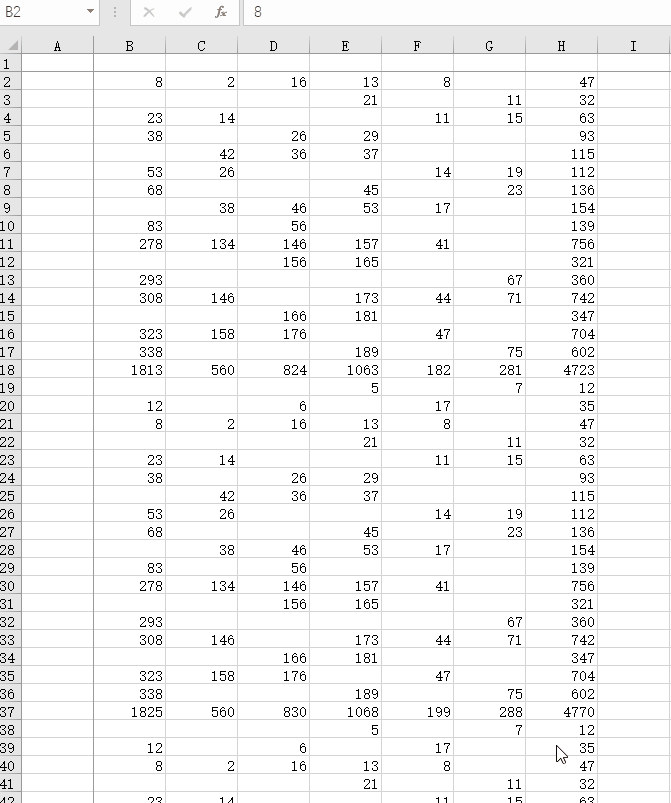
2、Shift键
先选中区域内第一个数据,然后利用滚动条找到最后一个数据,按住Shift键点击它。
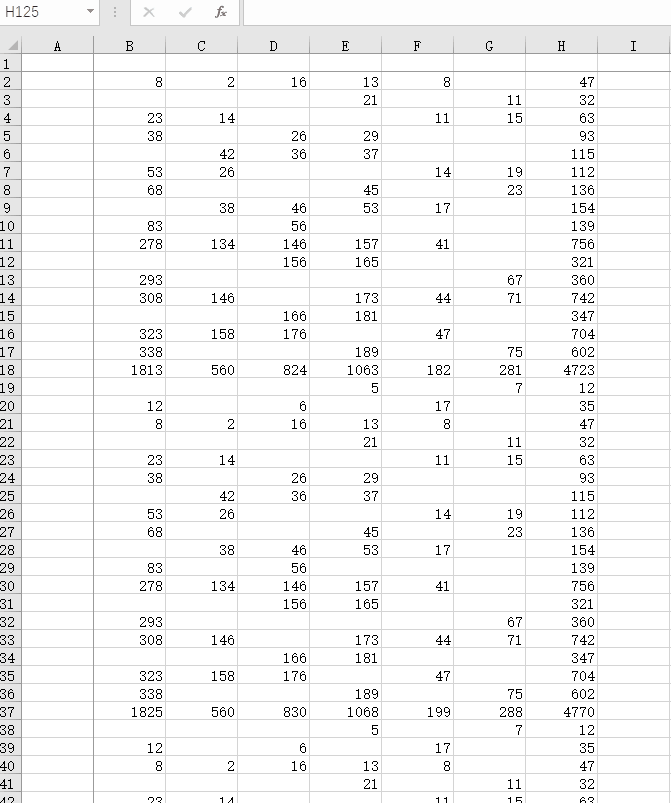
3、Ctrl + Shift +方向键
相比前面两种灵活多了,可以自由地选中上下左右的数据边缘。选中第一个数据,按「Ctrl + Shift + →」和「Ctrl + Shift + ↓」就可以了。
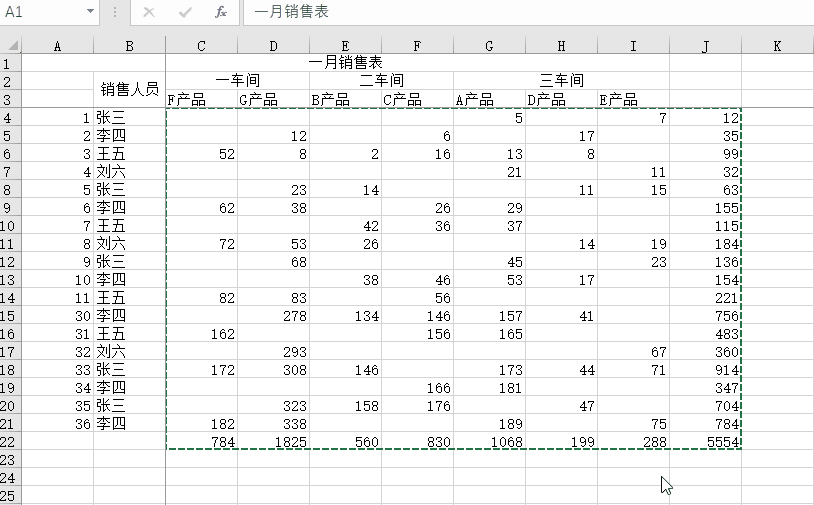
PS:如果有Excel文件格式转换问题,不管是转换成Word,PDF,PPT还是图片,都可以用迅捷PDF转换器进行转换。